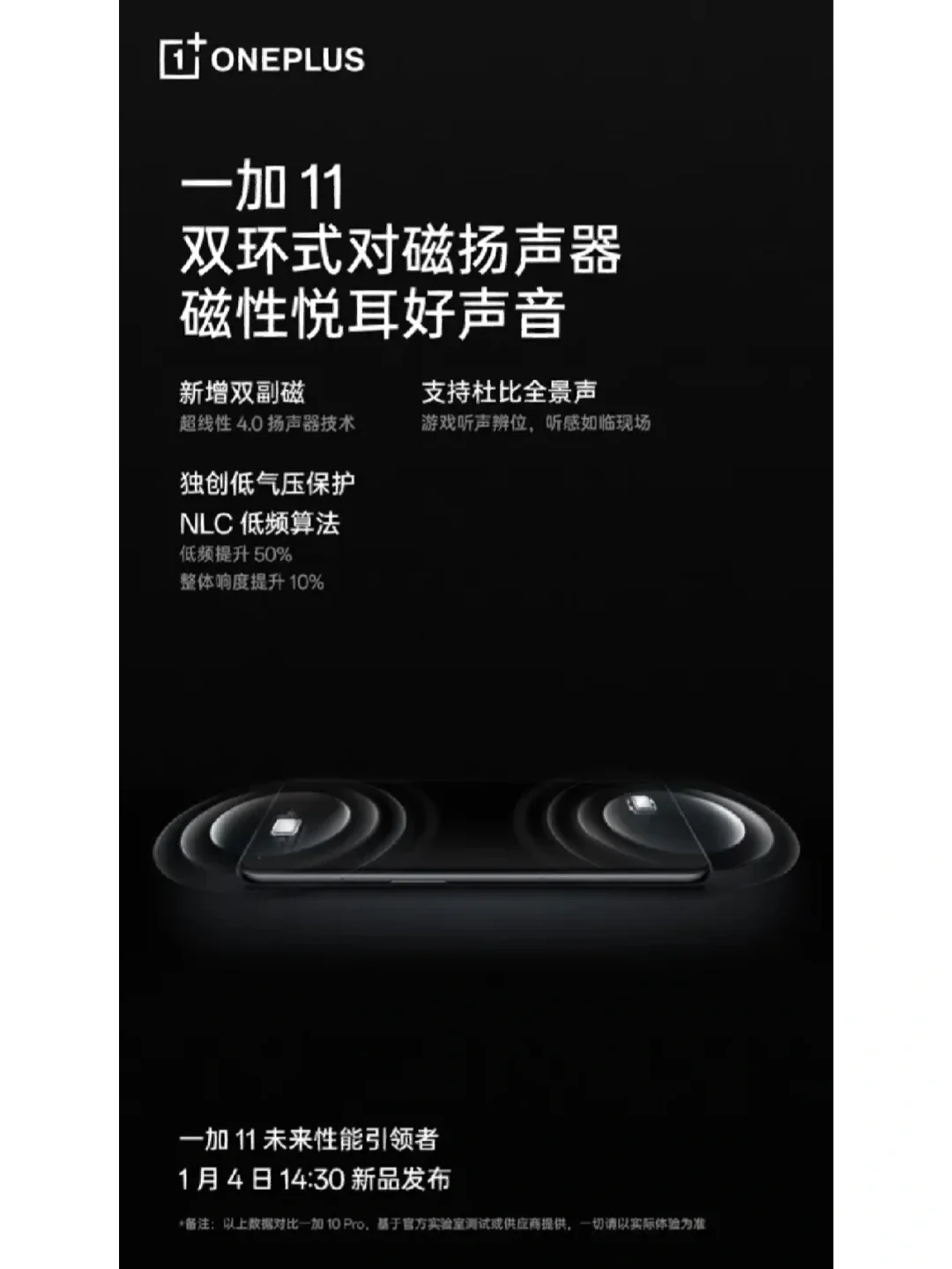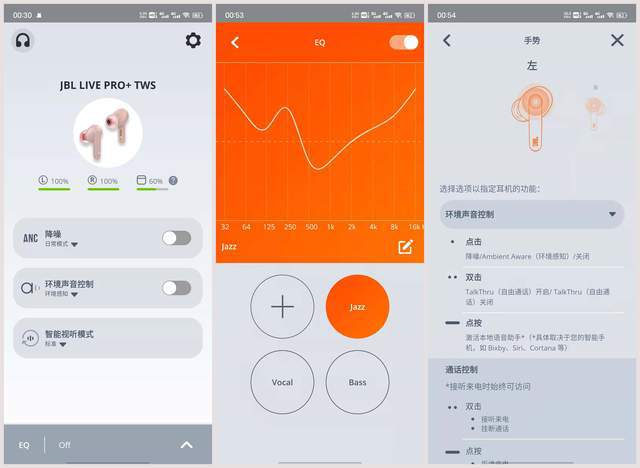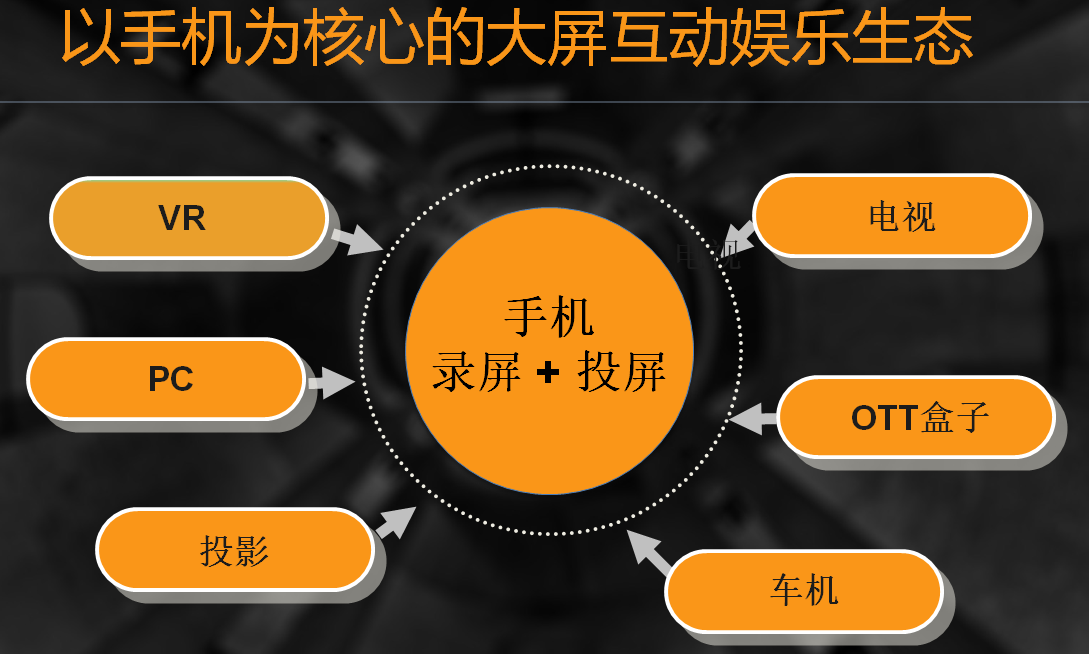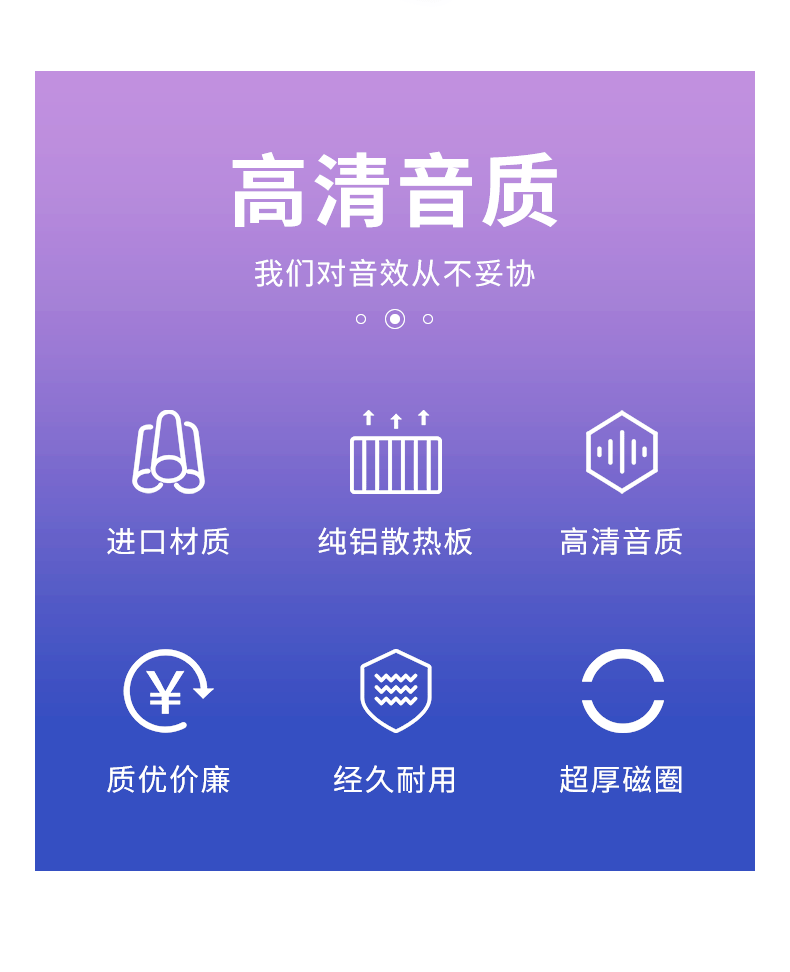就在近日,作为国内知名手机品牌的苹果正式推出了旗下最新的影像旗舰手机,这款机型在推出之初就发布了很多配色和配置,那iPhone13Pro怎么设置设备被盗保护功能应该是很多用户想要了解的?下面就来看看这个问题的答案吧。
iPhone13Pro怎么设置设备被盗保护功能
iOS / iPadOS 17.3 首个 Beta 版本更新引入了“设备被盗保护”(Stolen Device Protection)功能,用户一旦发现设备被盗,可以限制他人访问你的私人信息。
所以需要大家升级到iOS 17.3 Beta1,如果觉得这个功能是刚需,建议还是等一等正式版(目前还是测试版,大家谨慎)
(功能虽好,但是建议iPhone12系列和iPhone11系列以及更早的用户考虑清楚,毕竟机型老了,出现掉电,卡顿,发烫的风险是明显会比新款机型大的)
更新完毕之后,打开手机设置
找到隐私与安全性
安全检查中,激活“设备被盗保护”即可
该功能启用之后,访问 iCloud 钥匙串中的密码、关闭丢失模式、使用存储的付款凭证通过 Safari 进行购买等,需要通过 Face ID 或者 Touch ID 完成身份认证之后才能操作。
启用该功能时需要面容 ID 或触控 ID 认证的操作:
查看 / 使用存储在 iCloud 钥匙串中的密码或通行密钥
申请新的 Apple Card
查看 Apple Card 虚拟卡
关闭丢失模式
删除所有内容和设置
在“钱包”中执行某些 Apple Cash 和 Savings 操作
使用存储在 Safari 浏览器中的付款方式
将手中的 iPhone 设置为新设备
而更改 Apple ID 密码、iPhone 密码、关闭“查找”和关闭 Face ID 等功能需要完成认证之后 1 小时之后才能操作。
在启用该功能之后,需要延后 1 小时才能进行的操作:
更改 Apple ID 密码
更新部分 Apple ID 账户安全性设置,包括添加或移除受信任的设备、受信任的电话号码、恢复密钥或恢复联系人
更改 iPhone 密码
添加或移除 Face ID 或 Touch ID
关闭“Find My”
关闭“设备被盗保护”功能
iOS 17.3 是一个功能强大的操作系统,它提供了一系列安全功能,其中包括设备被盗保护功能。如果你的设备丢失或被盗,通过设置相关选项,你可以保护个人信息不被他人访问,甚至可以远程操控设备。下面是如何设置设备被盗保护功能的步骤:
1.激活"查找我的设备"功能:打开“设置”应用,并点击你的Apple ID(如果你已登录),然后,选择“查找”,在此页面上,在“查找”栏下方,确保“查找我的设备”开关开启。
2.允许位置信息共享:继续滚动屏幕,找到"位置"选项,并确保开启“位置服务”,这将允许你追踪设备的位置。
3.设置锁屏密码/指纹识别/面容识别:返回到“设置”主页,点击“面容识别与密码”或者“指纹与密码”,然后设置一个强壮的锁屏密码,也可以使用面容识别或指纹识别技术来解锁设备,这将确保即使设备丢失,他人也无法轻易访问你的个人信息。
4.启用显示消息:回到“设置”主页,点击“通知”,然后选择你想要显示在锁屏上的消息,这可以帮助你在设备丢失时与潜在的拾到者进行沟通,在有需要的情况下,他们可以联系你。
5.打开丢失模式:如果你发现设备丢失,前往“查找我的”App或打开iCloud.com,然后使用你的Apple ID登录,点击“查找”,然后选择“丢失模式”,你可以在这种模式下设置一个自定义的消息,并锁定设备,通过这个功能,你可以远程控制设备的配置,例如擦除全部数据或播放声音来帮助你找回设备。
苹果手机的性能表现很好,功能也相当强大的,文章中关于iPhone13Pro怎么设置设备被盗保护功能的内容介绍相信大家已经有所了解了,今天的内容就到这里了,谢谢大家的观看。如果你还有苹果手机其他问题也记得来南趣百科网寻找答案哦!